Excel表格本身是自带函数的,如何使用Excel进行自由的数值处理呢?
方法:
1.首先打开Excel,输入原始数据,这里我以求简单的和差积商为例。
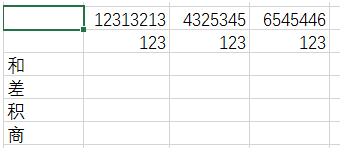
2.首先在想要得到答案的单元格,输入英文符号=

3.然后点击要操作的第一个数所在单元格。
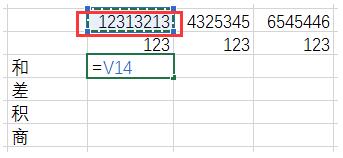
在Excel中如何给数字编排大小的顺序?
excel表中的数字按从小到大的顺序排列是我们平常办公中最常用的一种顺序排列,下面小编就为大家介绍在Excel中如何给数字编排大小的顺序方法,不会的朋友可以参考本文
4.再输入要进行的运算符号 (或者- * /)
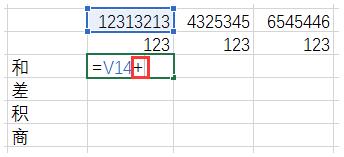
5.再点击需要操作的第二个数所在单元格。

6.点击回车键,答案就显示出来啦。

7.后面几个单元格想要进行类似的运算处理,可以直接复制第一个求和单元格,如图Excel也会对后面两列进行相同的求和计算哦。
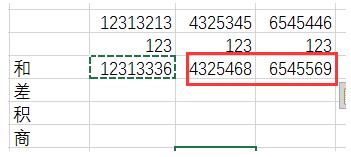
注意事项:注意都要使用英文符号。
Excel怎么设置图表图例呢?
我们经常会使用excel生成一些折线图,饼图等等,用来形象的表述数据的变化趋势,比重,当对象超过两个的时候,我们就必须添加图例表面;各个对应的部分,作为图表的一部分,图例对于识别图中的内容十分重要,那么Excel怎么设置图表图例呢?下面我们来看看吧






